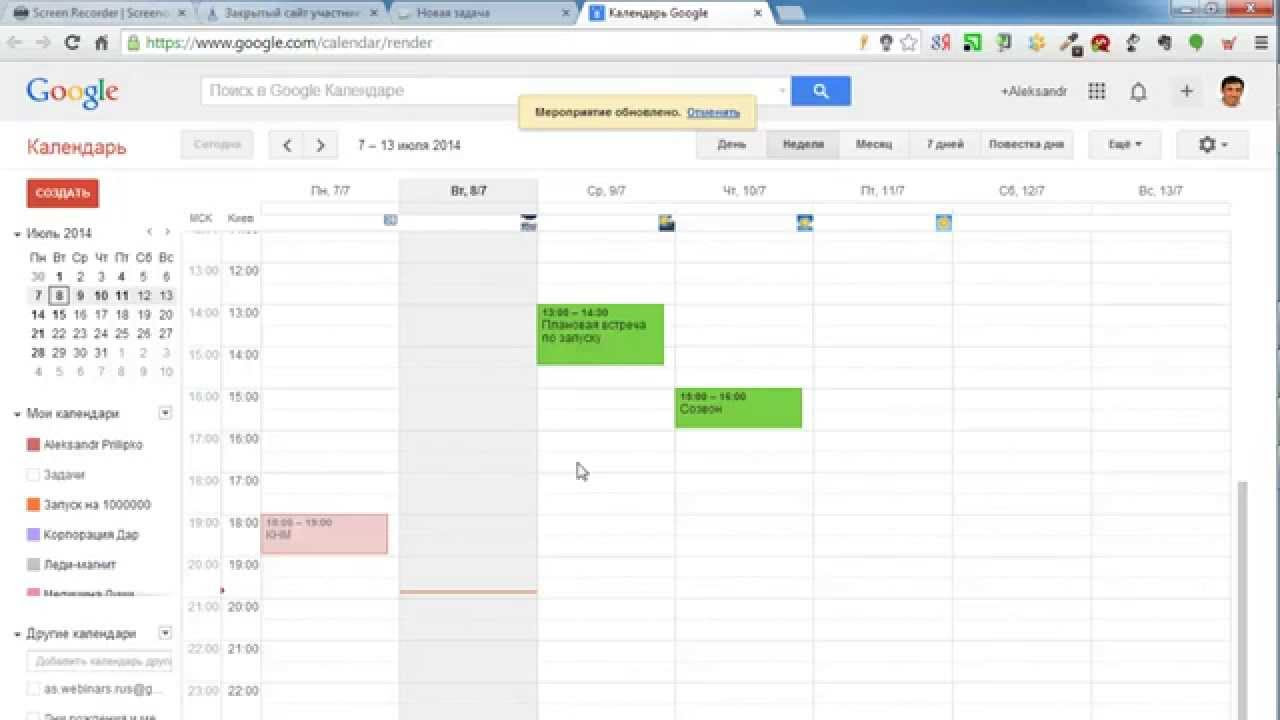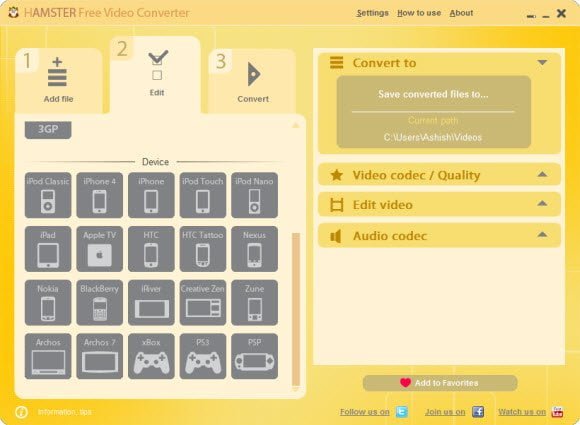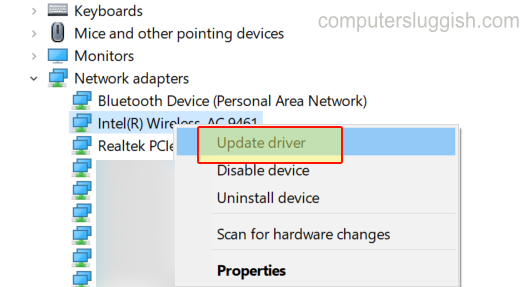
Исправление проблем с сетью и отключением CSGO в Windows 10
В этой статье мы рассмотрим исправление проблем с подключением в CSGO на ПК или ноутбуке с Windows 10.
Содержание
При игре в Counter-Strike: Global Offensive на ПК вы можете столкнуться с такими неприятными проблемами с подключением, как:
CSGO постоянно отсоединяется
CSGO не подключается
CSGO заикается
CSGO лагает
Не паникуйте, потому что один из приведенных ниже способов поможет решить проблемы с подключением в CSGO. После применения каждого метода запустите игру и посмотрите, изменилась ли ситуация. Если нет, переходите к следующему методу, пока не найдете метод, который поможет вам решить проблему.
Как исправить проблемы с подключением Counter-Strike: Global Offensive проблемы с подключением на ПК: 1. Убедитесь, что вы подключены к Интернету:
Проверьте, что значок сети в системном трее не имеет крестика
Вы также можете открыть веб-браузер и попробовать поискать что-нибудь, или зайти на наш сайт computersluggish.com для проверки вашего интернет-соединения (Идеальный тест :p)
2. Убедитесь, что никто из членов вашей семьи не загружает и не скачивает большой файл — это повлияет на производительность вашего интернет-соединения, что приведет к задержке или отключению CSGO
3. Обновите Windows 10 — это очень важно.важно, поскольку оно может решить множество проблем, когда дело доходит до проблем с подключением игр на вашем ПК или ноутбуке:
Щелкните правой кнопкой мыши на значке стартового меню Windows > Настройки
Нажмите на Обновление и безопасность
Нажмите на » Проверить наличие обновлений » и загрузите и установите все доступные

4. Проверьте брандмауэр — Убедитесь, что ваш брандмауэр не блокирует связь CSGO с Интернетом . Также убедитесь, что CSGO является разрешенным приложением в брандмауэре Windows Defender:
- Если вы используете Windows Defender, откройте меню пуск Windows и найдите » Windows Defender Firewall » и откройте его
- Нажмите на » Разрешить приложение или функцию через Windows Defender Firewall »
- Найдите Counter-Strike: Global Offensive в списке и убедитесь, что оба флажка отмечены
- Если вы не можете найти его в списке, нажмите на » Разрешить другое приложение » и добавьте его вручную в список исключений Защитника
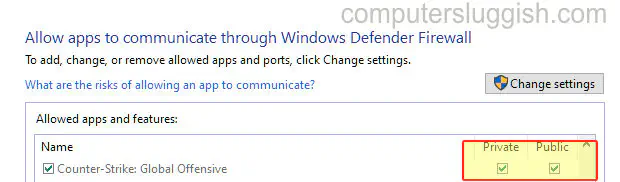
5. Проверьте подключение к интернет-провайдеру — Убедитесь в отсутствии известных проблем у вашего провайдера, проверив их на его сайте
6. Проведите тест скорости и убедитесь, что вы получаете правильную скорость соединения:
Вы можете сделать это здесь
7. Используйте кабель для подключения непосредственно к маршрутизатору, а не к Wi-Fi — Это обеспечит более стабильное и надежное соединение.улучшит производительность соединения с серверами CSGO, что поможет уменьшить лаги и другие странные проблемы с соединением, с которыми вы могли столкнуться
8. Переместитесь ближе к маршрутизатору при использовании Wi-Fi — Иногда это может повлиять на соединение, если вы находитесь слишком далеко или между вашим компьютером и маршрутизатором много препятствий
9. Не используйте сетевые адаптеры с разъемами — Если вы используете сетевые адаптеры с разъемами, то они не так надежны, как подключение непосредственно к маршрутизатору, и могут вызвать множество проблем с подключением
10. Обновляйте сетевые драйверы — Важно обновлять сетевые драйверы, чтобы предотвратить любые проблемы с отключением в CSGO:
Либо проверьте на сайте производителя последние версии сетевых драйверов, либо:
Щелкните правой кнопкой мыши в стартовом меню Windows > Диспетчер устройств > Разверните » Сетевые адаптеры» > Щелкните правой кнопкой мыши на вашем адаптере и нажмите » Обновить драйвер »
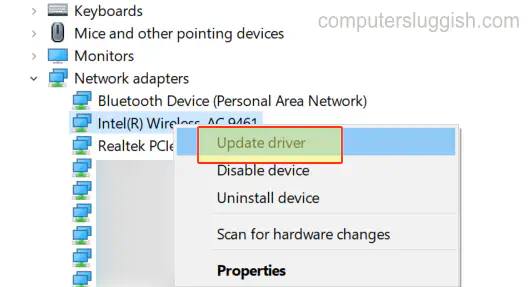
Мы надеемся, что приведенные выше методы помогли решить проблемы с подключением, с которыми вы можете столкнуться при попытке играть в CSGO на вашем ПК или ноутбуке с Windows 10. Если один из методов помог, пожалуйста, оставьте комментарий ниже.
YouTube видео: Исправьте проблемы с подключением Counter Strike Global Offensive на ПК
Вопросы и ответы по теме: “Исправьте проблемы с подключением Counter Strike Global Offensive на ПК”
Почему я не могу подключиться к игре в КС ГО?
Сделать это несложно – выберите CS: Global Offensive в списке игр Steam, кликните на неё правой клавишей мыши и в меню настроек выберите пункт «Пересчитать кэш». Стим перепроверит локальные файлы на ПК, скачает и заменит повреждённые файлы, необходимые для нормальной работы игры.
Что делать если не запускается матч в КС ГО?
Обновите игру, если не обновляли до последней версии. Если же нет новых обновлений в Steam, то нужно ожидать исправление этой системной ошибки разработчиком игры – компанией Valve. Можно попробовать полностью удалить КС ГО с ПК и заново установить, после чего обязательно перезагрузите компьютер перед запуском игры.Сохраненная копия
Почему не запускается CS:GO чёрный экран?
Причины появления черного экранаЭкран может почернеть в процессе включения игры, после ее загрузки, во время матча, при сворачивании. К основным причинам можно отнести траблы в системе и некорректность остальных настроек, например, той же CS:GO или самого Стима.
Как решить проблему вак в КС ГО?
Эта ошибка может быть вызвана изменением игровых файлов и/или текстур. Пожалуйста, удалите все пользовательские текстуры и замены скинов, а также модифицирующее файлы ПО и перезагрузите компьютер. После этого рекомендуем также проверить целостность файлов игры.
Можно ли запустить КС ГО без интернета?
Нажмите на иконку вашего профиля в верхнем правом углу лаунчера и зайдите в настройки. Поставьте галочку в поле «Включить просмотр в автономном режиме». При включении лаунчера без подключения к интернету вам предложат ввести логин и пароль. Нажмите на «Пропустить вход», чтобы перейти в автономный режим.
Как подключиться к игре в КС ГО?
**Как **подключится к серверу****1. Откройте консоль в игре. Если вы когда-то активировали данную функцию, нажмите на кнопку «ё», которая находится ниже «Esc». 2. Найдите место для ввода внизу, пропишите или вставьте нужную комбинацию в виде команды connect 5.188.6.80:27900.